电脑打印机怎么安装 电脑安装打印机的方法和步骤
更新时间:2024-02-21 16:32:23作者:huige
办公的时候,如果要打印文档都是离不开打印机的,所以要使用打印机的时候,就需要在电脑上先进行安装,可是有很多小伙伴并不知道电脑打印机怎么安装吧,为了帮助到大家,接下来将由好装机笔者给大家详细演示一下电脑安装打印机的方法和步骤供大家参考吧。
一、本地打印机安装方法
1、下载打印机的驱动,下载完毕后,双击“.exe”文件。
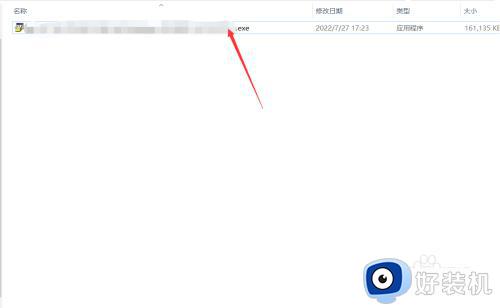
2、选择“简易安装”,“下一步”。
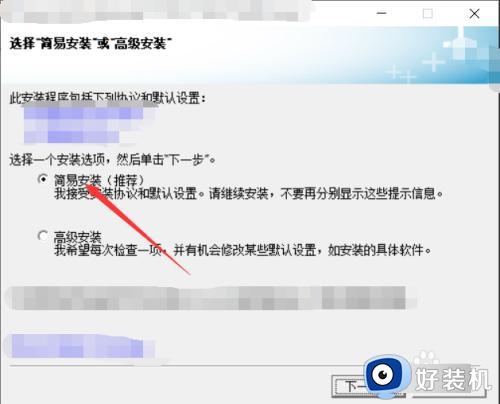
3、选择与打印机相对应的型号,点击“下一步”。
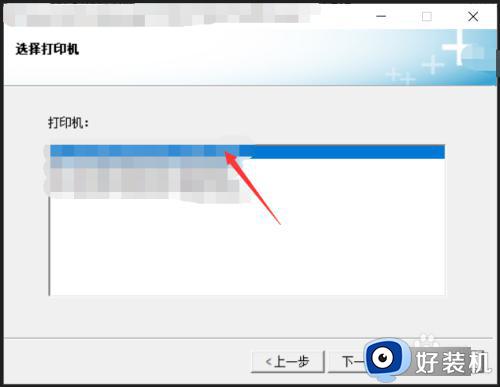
4、选择“配置为使用USB打印”,点击“下一步”。
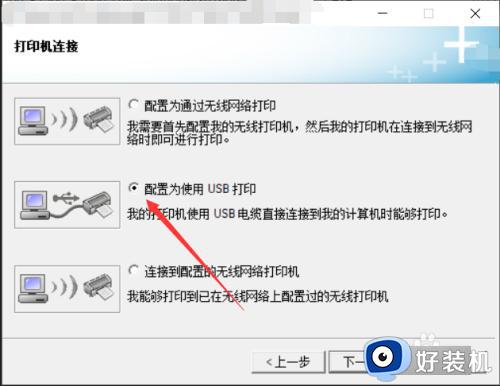
5、根据提示打开设备电源,用USB电缆连接到电脑,此时设备自动适配并安装驱动。
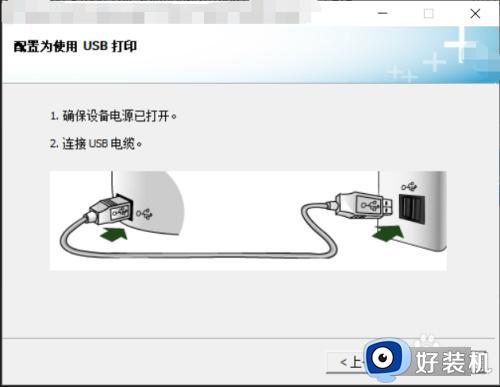
6、安装完毕,选择“注册产品”或“打印测试页”,点击“下一步”。
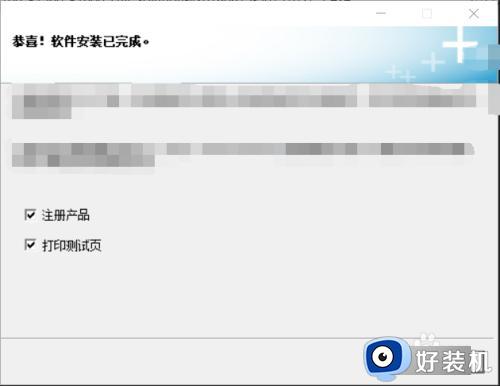
7、检查测试页无误,点击“完成”。
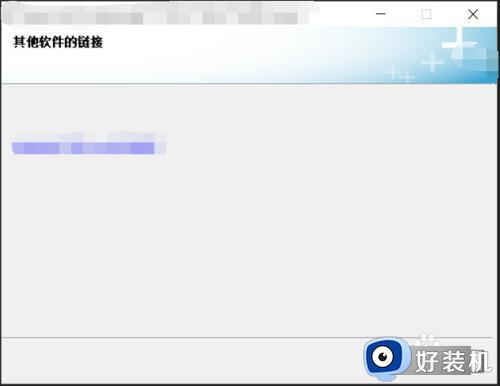
二、网络打印机安装方法
1、打开“控制面板”,选择“查看设备和打印机”。
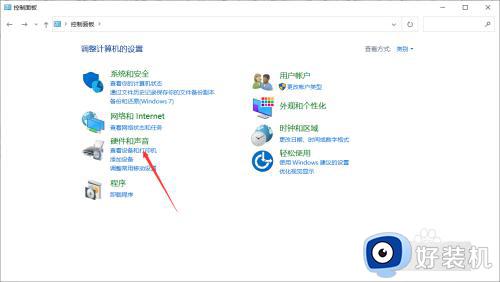
2、点击“添加打印机”。
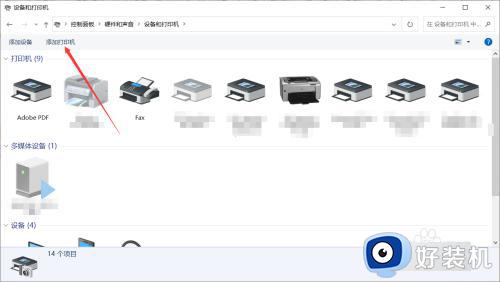
3、“添加设备”界面会自动搜索网络打印机,选择列表中的打印机,点击“下一步”。
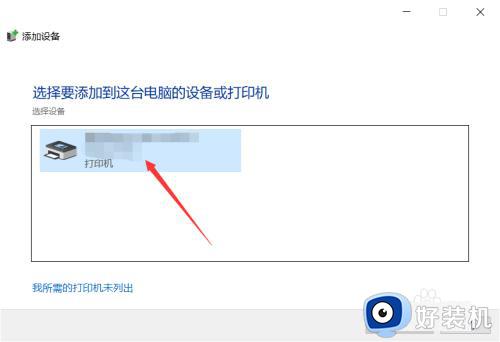
4、显示“已成功添加······”,表示打印机添加完毕,点击“完成”。

注意事项:
1、本地打印机驱动程序安装前,打印机一定不要连接电脑。不然有些机子会自动安装驱动,但这驱动和原装的驱动一般不兼容。所以在驱动装成功以后或者安装时提示“连接打印机”再把打印机连到电脑上 。
2、网络打印机安装前要确保电脑与网络打印机在同一个网络内。
以上给大家介绍的就是电脑打印机的安装方法,有需要的用户们可以参考上面的方法步骤来进行安装,希望帮助到大家。
电脑打印机怎么安装 电脑安装打印机的方法和步骤相关教程
- 新电脑怎么连接打印机 电脑添加打印机的方法和步骤
- 联想m7400打印机驱动安装步骤 联想m7400打印机怎么安装到电脑
- 东芝打印机驱动怎么下载安装 东芝打印机驱动安装步骤
- epsonl130打印机驱动安装步骤 epsonl130series打印机驱动怎么装
- 局域网连接打印机步骤 局域网添加打印机的方法和步骤
- mac怎么添加打印机 mac添加打印机的方法和步骤
- workcentre3119打印机驱动怎么安装 workcentre3119打印机驱动的安装步骤
- studio2303a打印机驱动怎样安装 studio2303a打印机驱动的安装步骤
- 惠普打印机p1108驱动程序如何下载安装 惠普打印机p1108驱动程序下载安装步骤
- 笔记本电脑安装打印机的步骤 如何在笔记本上安装打印机
- 电脑无法播放mp4视频怎么办 电脑播放不了mp4格式视频如何解决
- 电脑文件如何彻底删除干净 电脑怎样彻底删除文件
- 电脑文件如何传到手机上面 怎么将电脑上的文件传到手机
- 电脑嗡嗡响声音很大怎么办 音箱电流声怎么消除嗡嗡声
- 电脑我的世界怎么下载?我的世界电脑版下载教程
- 电脑无法打开网页但是网络能用怎么回事 电脑有网但是打不开网页如何解决
电脑常见问题推荐
- 1 b660支持多少内存频率 b660主板支持内存频率多少
- 2 alt+tab不能直接切换怎么办 Alt+Tab不能正常切换窗口如何解决
- 3 vep格式用什么播放器 vep格式视频文件用什么软件打开
- 4 cad2022安装激活教程 cad2022如何安装并激活
- 5 电脑蓝屏无法正常启动怎么恢复?电脑蓝屏不能正常启动如何解决
- 6 nvidia geforce exerience出错怎么办 英伟达geforce experience错误代码如何解决
- 7 电脑为什么会自动安装一些垃圾软件 如何防止电脑自动安装流氓软件
- 8 creo3.0安装教程 creo3.0如何安装
- 9 cad左键选择不是矩形怎么办 CAD选择框不是矩形的解决方法
- 10 spooler服务自动关闭怎么办 Print Spooler服务总是自动停止如何处理
